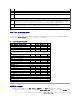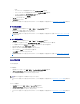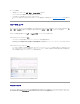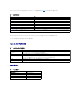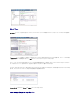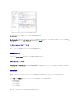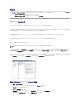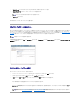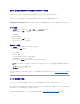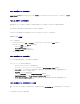Users Guide
スマート メトリックの編集方法
1. [監視と警告] の Web ポータル ページで、[監視]→[ポリシー]→[メトリック ライブラリ] を選択します。
2. [エージェントレスのメトリックス] で編集するメトリックスを選択し、鉛筆のアイコンをクリックします。
3. メトリックス値とスマートキー値に必要なアップデートを行ったら、 [OK] をクリックします。
4. クライアント ポリシーの強制アップデートを実行 (またはデフォルトのポリシー アップデート期間を待機) して、変更を有効にします。 「クライアント ポリシー アップデートの強制」を参照してくだ
さい。
パフォーマンス ビューア
パフォーマンス ビューアは、パフォーマンス カウンタやその他の監視されているデータを表示するためのリアルタイム インターフェイスを提供します。 リアルタイムでこのデータを表示するには、[アク
ション] → [監視] → [リアルタイム...]を選択し、デバイスを選択します。 履歴データを表示するには、[アクション] → [監視] → [履 歴...] をクリックし、デバイスを選択します。
このインターフェイスの起動と表示の詳細については、[ヘルプ] → [マニュアル ライブラリ] で Symantec のマニュアルを参照してください。
Dell™ OpenManage™ Server Administrator のメモ
l パフォーマンス ビューアで利用できる機能は OpenManage Server Administrator で利用できる機能とは異なります。
l パフォーマンス ビューア グラフを起動したとき、デバイス プライマリ ヘルス ステータスとデバイス接続状態がある OpenManage Server Administrator メトリックスに対し、そしてほかの
OpenManage Server Administrator に対してもまた値が 99 に設定され起動されます。
Dell™ OpenManage™ Storage Management のメモ
l サーバーがストレージに接続され、すでに作成された仮想ディスクが 2 つあり、そしてサーバーが Dell Management Console で検出されている場合、 ストレージ仮想ディスク コンポーネ
ントの 2 つのプローブがパフォーマンス ビューアで表示されます。 OpenManage Server Administrator を使用して別の仮想ディスクが作成された場合、監視サービスを再起動したとき
かデバイスが再検出されたときのみに Dell Management Console に変更が表示されます。
ヘルス モニタリング
ヘルス モニタリングは、検出されたすべての Dell デバイスのヘルスおよび接続状態を監視するための共通のインターフェイスを提供します。 ヘルス モニタリングには、プライマリ デバイス ヘルス、エ
ージェント ヘルス、およびデバイス接続状態が含まれます。 デバイスのヘルスは、Symantec Notification Server®に送信され、Dell Management Console ホーム ページのロールアップ
ビューに表示されます。 また、デバイスのリソースマネージャ ポータル ページでは、ドリルダウン ビューからデバイス ヘルスも表示できます。